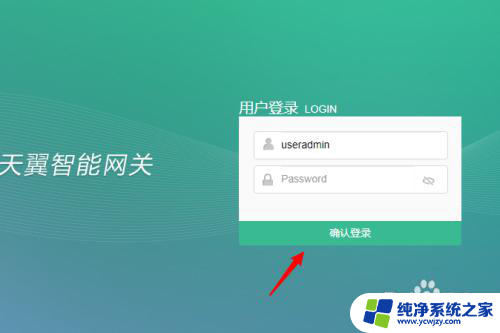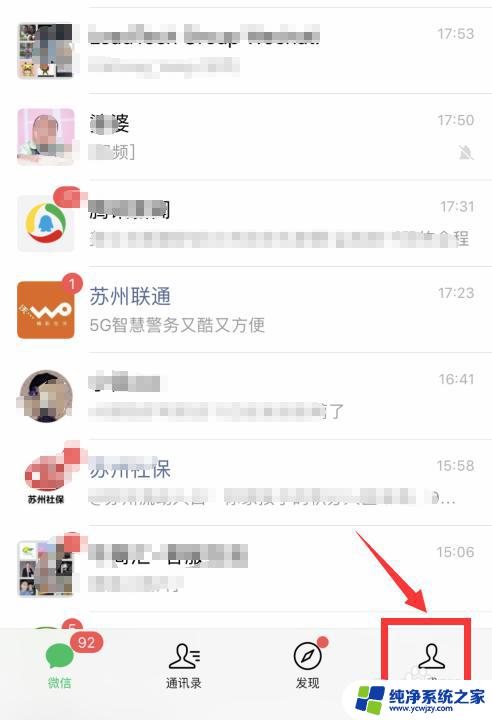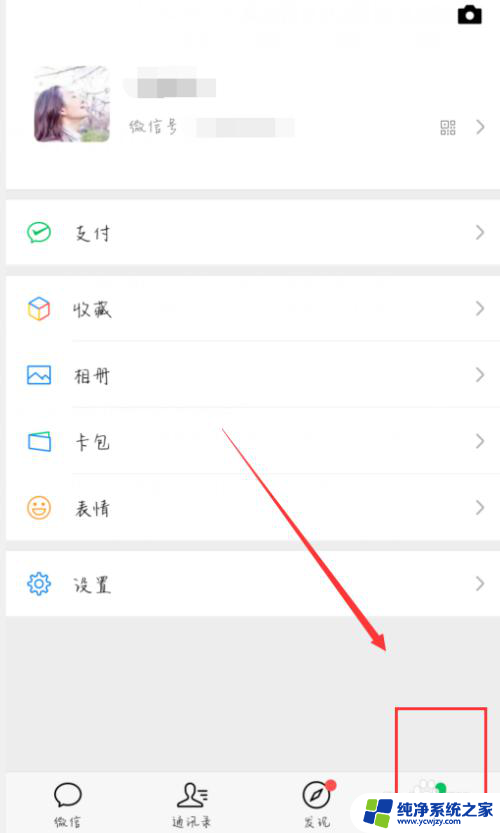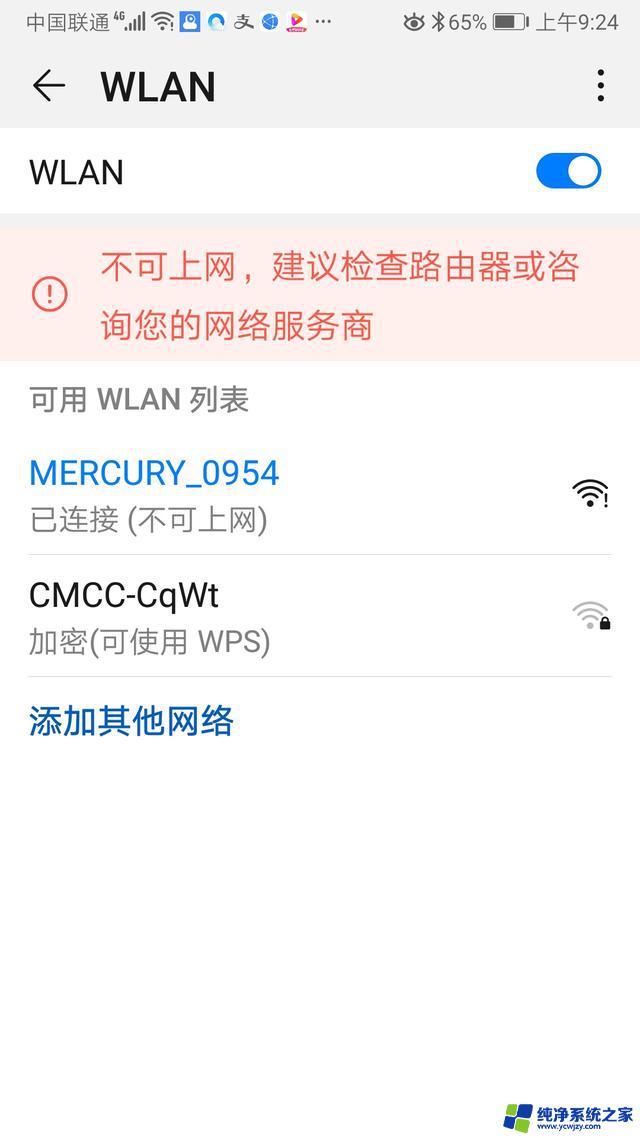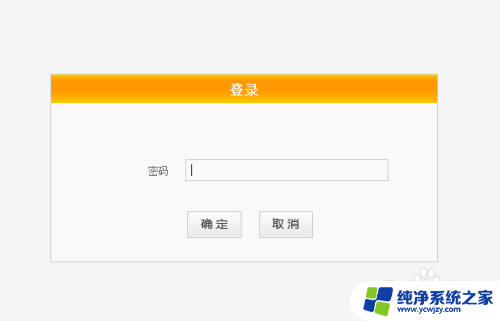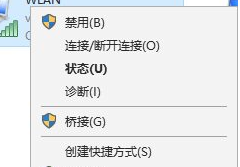中国电信天翼wifi路由器怎么关 电信天翼网关自带WiFi如何关闭
更新时间:2023-12-06 08:46:41作者:xiaoliu
中国电信天翼WiFi路由器是一种常见的网络设备,为用户提供了便捷的无线上网体验,在某些情况下,我们可能需要关闭WiFi功能。如何关闭电信天翼网关自带的WiFi呢?关闭WiFi功能可以有效降低电磁辐射,节省电力消耗,或是为了保护网络安全。接下来我们将介绍一些简单的步骤,帮助您关闭电信天翼网关自带WiFi,以满足不同的需求。
具体方法:
1.打开电脑浏览器进入后,输入天翼网关的管理IP。之后,输入管理密码登录。
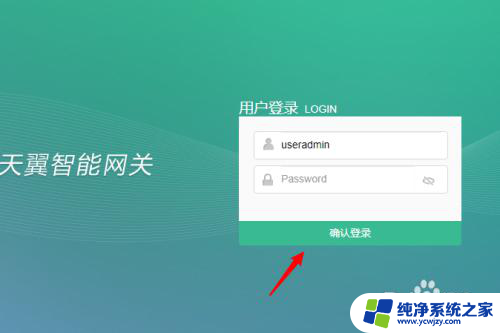
2.登录成功后,点击上方的WiFi设置进入。
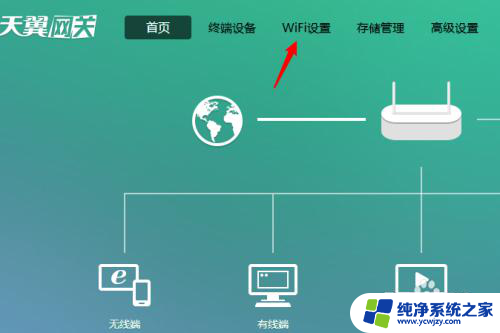
3.进入后,点击2.4G wifi后方的开关。
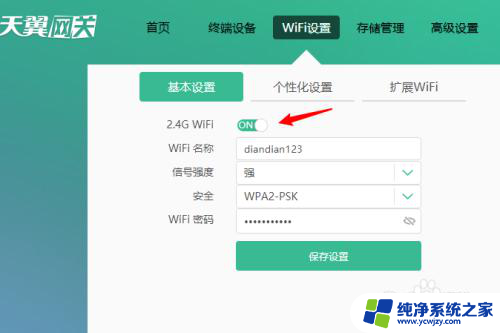
4.点击关闭后,选择下方的保存设置的选项。
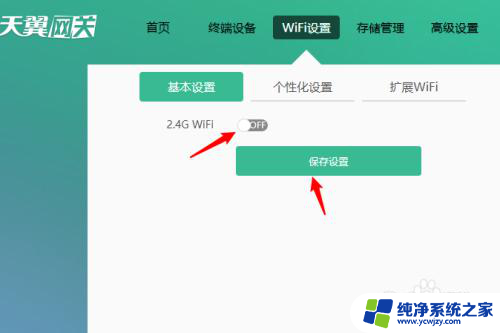
5.之后,在弹出的提示内,选择确定,即可关闭自带的WiFi。
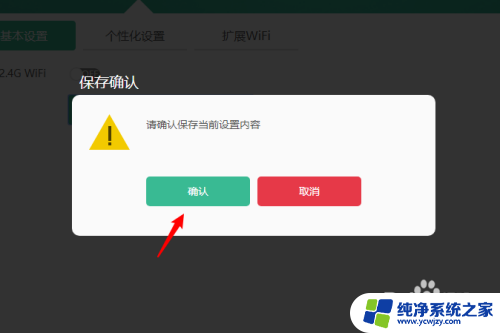
以上就是中国电信天翼wifi路由器怎么关闭的全部内容,有出现这种现象的朋友可以根据我的方法来解决,希望能够对大家有所帮助。